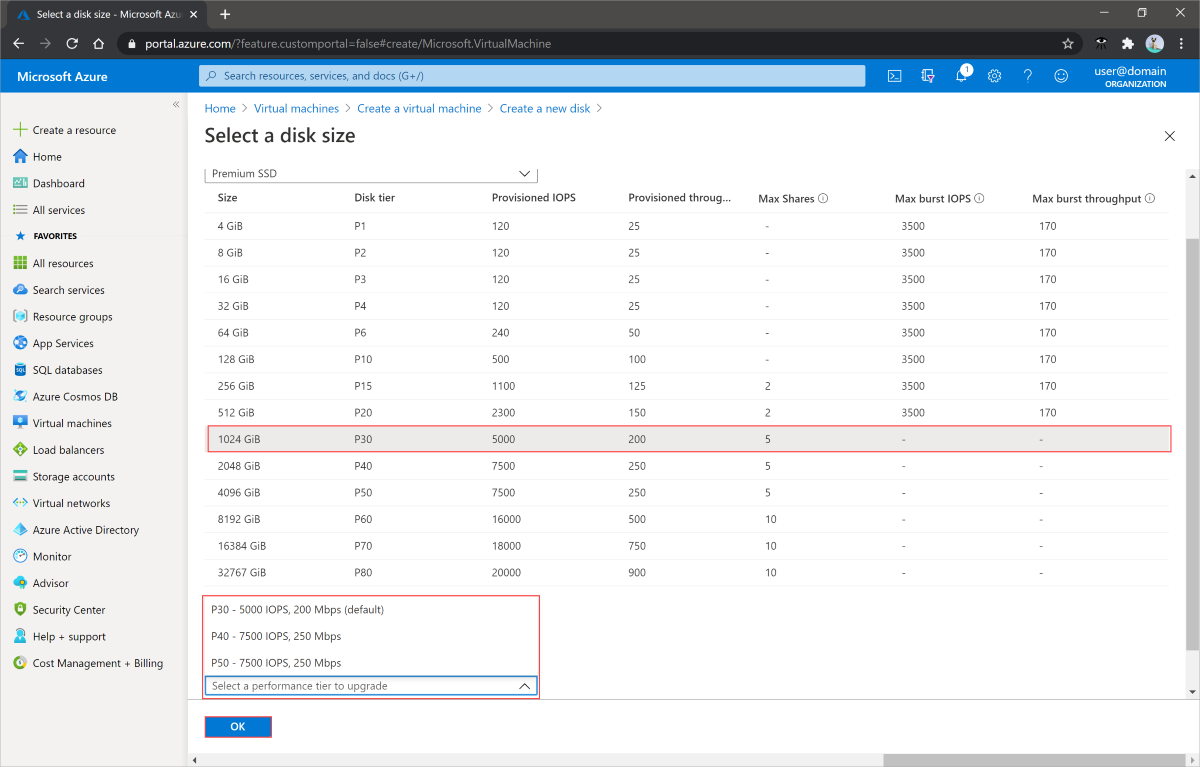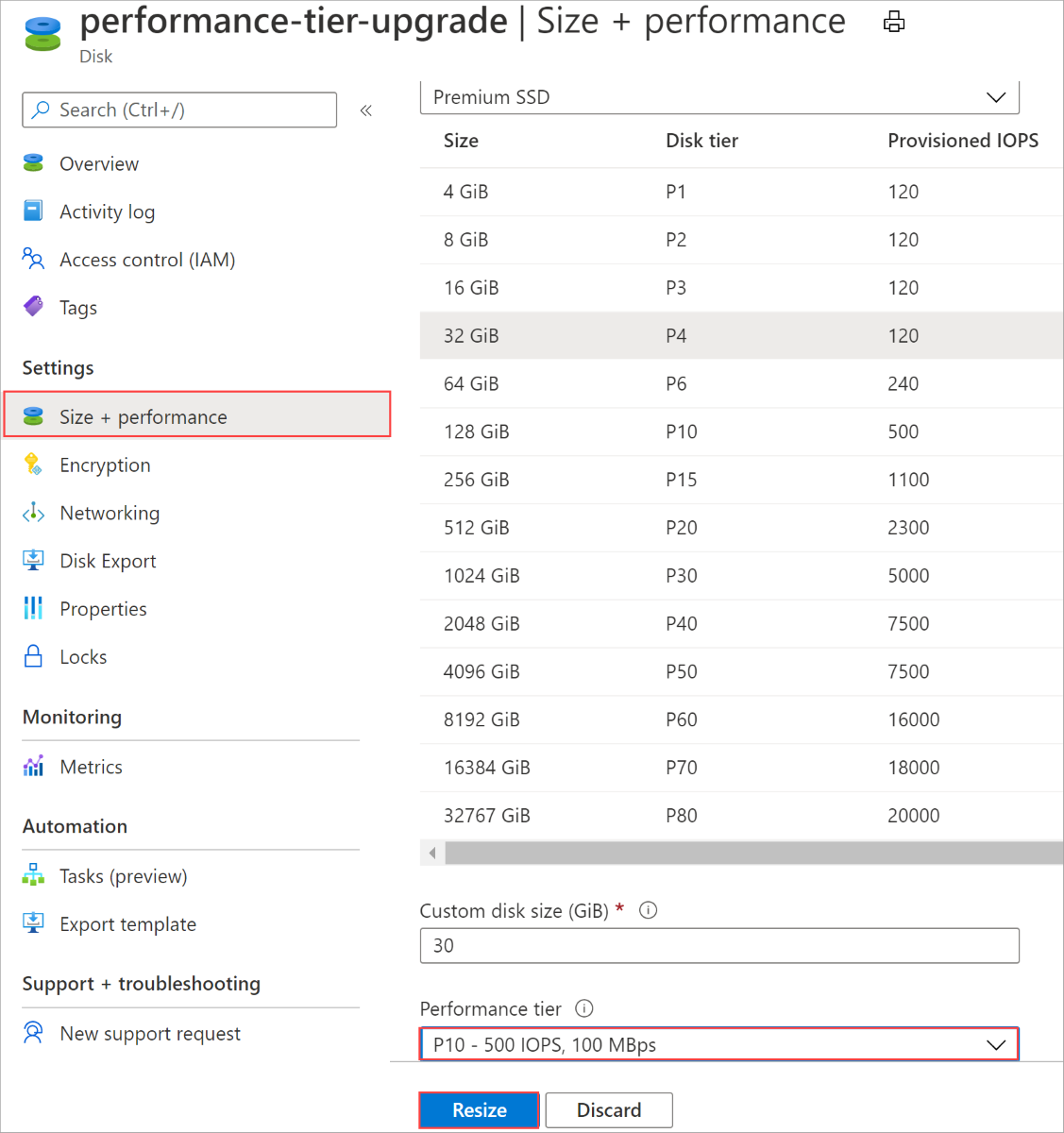Ändra prestandanivån med hjälp av Azure Portal
Gäller för: ✔️ Virtuella Linux-datorer ✔️ med virtuella Windows-datorer ✔️ – flexibla skalningsuppsättningar ✔️ Enhetliga skalningsuppsättningar
Kommentar
Den här artikeln fokuserar på hur du ändrar prestandanivåer. Information om hur du ändrar prestanda för diskar som inte använder prestandanivåer, till exempel Ultra Disks eller Premium SSD v2, finns i Justera prestanda för en ultradisk eller Justera diskprestanda för en Premium SSD v2
Prestanda för din Azure-hanterade disk anges när du skapar disken i form av dess prestandanivå. Prestandanivån avgör IOPS och dataflödet som din hanterade disk har. När du anger den etablerade storleken på disken väljs automatiskt en prestandanivå. Prestandanivån kan ändras vid distribution eller efteråt, utan att ändra diskens storlek och utan avbrott. Mer information om prestandanivåer finns i Prestandanivåer för hanterade diskar.
Om du ändrar din prestandanivå påverkas faktureringen. Mer information finns i Faktureringspåverkan .
Begränsningar
- Den här funktionen stöds för närvarande endast för premium SSD-hanterade diskar.
- Prestandanivåer för delade diskar kan inte ändras när de är anslutna till virtuella datorer som körs.
- Om du vill ändra prestandanivån för en delad disk stoppar du alla virtuella datorer som den är ansluten till.
- Prestandanivåerna P60, P70 och P80 kan endast användas av diskar som är större än 4 096 GiB.
- En disks prestandanivå kan bara nedgraderas en gång var 12:e timme.
- Systemet returnerar inte prestandanivå för diskar som skapats före juni 2020. Du kan dra nytta av prestandanivån för en äldre disk genom att uppdatera den med baslinjenivån.
Komma igång
Nya diskar
Följande steg visar hur du ändrar diskens prestandanivå när du först skapar disken:
- Logga in på Azure-portalen.
- Gå till den virtuella dator som du vill skapa en ny disk för.
- När du väljer den nya disken väljer du först storleken på den disk du behöver.
- När du har valt en storlek väljer du en annan prestandanivå för att ändra dess prestanda.
- Välj OK för att skapa disken.
Ändra prestandanivån för en befintlig disk
En disks prestandanivå kan ändras utan stilleståndstid, så du behöver inte frigöra den virtuella datorn eller koppla från disken för att ändra nivån.
Ändra prestandanivå
- Navigera till den virtuella dator som innehåller den disk som du vill ändra.
- Välj disken
- Välj Storlek + prestanda.
- I listrutan Prestandanivå väljer du en annan nivå än diskens aktuella prestandanivå.
- Välj Ändra storlek.
Nästa steg
Om du behöver ändra storlek på en disk för att dra nytta av de högre prestandanivåerna kan du läsa följande artiklar: